Tecnobits - 校园指南 - 如何使用佳能打印机扫描文档
在当今的数字世界中,快速高效地扫描文档的能力已变得不可或缺。如果您拥有佳能打印机,那么您很幸运,因为这些设备提供了广泛的扫描功能。在本文中,我们将指导您完成整个过程 步步 我们将为您提供实用的建议 扫描文件 用佳能打印机。从初始设置到转换 数字文件,您将准备好充分利用打印机并完美扫描所有文档。没有并发症或浪费时间!请继续阅读,了解如何只需点击几下即可使纸质文档变得栩栩如生。
1.使用佳能打印机扫描文档简介
扫描文档是大多数办公室和工作环境中的常见任务。 佳能以其质量和可靠性而闻名,提供配备内置扫描仪的打印机,让您可以快速轻松地扫描文档。
在本节中,您将学习 所有你需要知道的 使用佳能打印机的文档扫描功能。我们将逐步指导您完成整个过程,为您提供教程、有用的提示和实际示例。
在开始之前,需要注意的是,您需要在计算机上安装佳能打印机驱动程序并正确连接。 确保您拥有必要的电缆并按照打印机用户手册中的说明进行操作,以确保正确设置。 完成此操作后,您就可以开始使用佳能打印机扫描文档了。
2. 准备用于扫描的文档和佳能打印机
在开始扫描过程之前,正确准备文档和佳能打印机非常重要。 以下是确保一切准备就绪的步骤:
检查文件质量: 扫描前,请确保文档状况良好,没有折叠或皱纹。 另外,检查是否有墨水污渍或难以辨认的字迹,因为这可能会影响扫描质量。
清洁扫描仪玻璃板: 定期清洁扫描仪玻璃对于获得清晰、高质量的结果至关重要。 使用柔软的无绒布和玻璃清洁剂仔细清洁扫描仪玻璃。 确保不要使用可能损坏表面的刺激性化学品。
调整扫描设置: 开始扫描之前,请确保在佳能打印机上正确设置扫描参数。 这可能包括所需的文件格式、分辨率、颜色类型和其他自定义选项。 有关如何进行这些设置的详细说明,请参阅打印机手册。
通过前面的步骤,您将准备扫描您的文档 有效率的 并获得高质量的结果。请记住遵循针对佳能打印机的具体建议,以最大限度地提高扫描精度和保真度。
3. 在佳能打印机上配置扫描设置
要在 Canon 打印机上配置扫描设置,您必须执行以下步骤:
1. 打开计算机上的佳能打印机软件。 如果您尚未安装,可以从佳能官方网站下载并安装,然后再继续。
2.软件打开后,查找“扫描仪”或“扫描”选项 在屏幕上 主要的。单击此选项可访问扫描设置。
3. 在扫描设置中,您将有多个选项可以根据您的需要进行调整。 您可以选择扫描类型(彩色或黑白)、扫描分辨率、文件格式(例如 PDF 或 JPEG)以及扫描文件的保存位置。
4. 使用佳能扫描软件扫描文档
要使用佳能扫描软件扫描文档,请按照以下基本步骤操作:
1. 在计算机上下载并安装佳能扫描软件。 您可以在佳能官方网站上找到该软件的最新版本。 确保为您的佳能扫描仪型号选择正确的软件。
2. 使用数据线将佳能扫描仪连接至计算机 USB电缆。在继续之前,请确保扫描仪已打开并正确连接。
3. 打开计算机上的佳能扫描软件。 打开后,选择“扫描仪”或“扫描”选项即可访问扫描功能。
4. 根据您的需要配置扫描首选项。 您可以调整扫描文档的尺寸、分辨率和格式。 此外,佳能扫描软件还提供多种编辑工具,可帮助您提高图像质量并纠正可能的缺陷。
5. 将要扫描的文档放在佳能扫描仪上。 确保其正确对齐并且没有可能影响扫描质量的皱纹或折叠。
6. 按佳能扫描软件中的“扫描”或“扫描”按钮。 这将启动扫描过程,文档将自动保存到软件首选项中设置的默认位置。
请记住,这些步骤可能会略有不同,具体取决于您的佳能扫描仪的具体型号和所使用的扫描软件。 如果您遇到任何困难,请查阅扫描仪的使用说明书或访问佳能支持网站以获取更多信息和技术帮助。
独家内容 - 点击这里 如何激活OPPO的医疗识别部分?5. 使用佳能打印机灰度模式扫描文档
要使用佳能打印机以灰度模式扫描文档,请按照以下简单步骤操作:
1. 打开计算机上的扫描程序。 如果您尚未安装该程序,您可以从佳能官方网站下载该程序并将其安装到您的设备上。
2. 将要扫描的文档放在佳能打印机的扫描仪玻璃上,确保其正确对齐。
3. 在扫描程序中,在扫描设置中选择“灰度模式”选项。 此选项可能会因佳能打印机的型号而异,但通常可以在高级设置或首选项部分中找到。
强调一些关键方面很重要。 首先,在扫描文档之前,请确保其干净且无皱纹,以获得最佳效果。 另外,请记住,扫描文件的大小和分辨率可能会影响灰度图像的质量。 如果您需要高分辨率文件,您可能需要调整程序中的扫描设置以获得最佳质量。
简而言之,使用佳能打印机以灰度模式扫描文档是一个相当简单的过程。您只需确保计算机上安装了正确的扫描程序并按照上述步骤操作即可。请记住根据您的质量和分辨率需求正确准备文档并调整扫描设置。现在您已准备好使用佳能打印机以灰度模式进行扫描!
6. 使用佳能打印机扫描彩色文档
要使用佳能打印机扫描彩色文档,请按照以下简单步骤操作:
确保您的计算机上安装了佳能打印机驱动程序。 如果没有,可以从佳能官方网站下载。
打开打印机的扫描仪盖,将要扫描的文档放在扫描仪玻璃上。 确保将其要扫描的一面朝下放置,并将文档边缘与扫描仪上的标记对齐。
在您的计算机上,找到佳能扫描应用程序。 如果您创建了快捷方式,则可以从开始菜单或桌面访问它。 打开应用程序并查找彩色扫描选项。
选择彩色扫描选项后,您可以根据需要调整一些其他设置。 例如,您可以更改扫描分辨率、选择保存扫描的文件格式或选择保存扫描文档的位置。
最后,单击扫描按钮开始该过程。 佳能打印机将以彩色扫描文档并将其保存到指定位置。 扫描完成后,您可以打开生成的文件以验证文档是否已正确扫描。
7. 使用佳能打印机以高分辨率扫描文档
要使用佳能打印机以高分辨率扫描文档,请务必执行以下步骤:
1、文件准备:
确保文档状况良好并在打印机的扫描玻璃板上正确对齐。
清除玻璃上的灰尘或污垢,以防止扫描结果上出现污渍。
如果您的文档太大而无法放在扫描仪玻璃板上,您可以使用自动文档进纸器 (ADF)(如果您的打印机有)。
2. 扫描设置:
打开佳能打印机并确保其正确连接到您的计算机。
在计算机上打开佳能提供的扫描软件。
选择“扫描”选项并选择高质量扫描所需的分辨率。 通常,建议选择至少 300 dpi(每英寸点数)的分辨率以获得清晰、详细的图像。
开始扫描之前,请确保设置其他参数,例如颜色、文件格式和扫描文件的目标位置。
准备好后,单击“扫描”按钮开始该过程。
3. 保存并使用扫描:
扫描完成后,系统将要求您选择保存扫描文件的位置。
确保选择易于访问且有足够存储空间的位置。
保存扫描的文件后,您可以根据需要使用它。 您可以打印、通过电子邮件发送、保存备份副本、编辑内容或在线共享。
请按照以下步骤操作,充分利用佳能打印机的高分辨率扫描功能并获得专业品质的结果。
8. 使用佳能打印机扫描 PDF 文档
扫描文档 PDF格式 对于佳能打印机,有几种可以遵循的简单方法。以下是执行此任务的分步过程。 有效方式 又快
1. 下载扫描软件:首先要确保您的计算机上安装了适当的软件。 可以从佳能官方网站或打印机附带的安装光盘获取。 下载软件后,必须按照提供的说明进行安装。
独家内容 - 点击这里 如何将小米手机上的照片传输到电脑上2. 准备扫描仪:开始扫描过程之前,确保扫描仪配置正确非常重要。 为此,您必须通过 USB 电缆将打印机连接到计算机,并打开打印机和计算机。
3. 打开扫描软件:一切设置正确后,应打开扫描软件 在电脑上。在大多数情况下,它可以在“应用程序”部分或计算机的开始菜单中找到。当您打开软件时,将显示一个界面,其中包含不同的选项和可用设置。
总之,使用佳能打印机扫描 PDF 格式的文档对于所有类型的用户来说都是一个简单且易于访问的过程。通过执行上述步骤并使用正确的扫描软件,您可以快速获取任何 PDF 格式文档的数字副本。请随意使用此功能 从您的打印机 佳能可简化您的工作流程并有效地组织您的文件!
9. 通过 USB 连接将文档扫描到佳能打印机
要在佳能打印机上通过 USB 连接扫描文档,您需要执行一些简单的步骤。 这些步骤将使您能够快速有效地执行扫描。 以下是帮助您完成此过程的详细教程:
1. 检查 USB 连接:确保佳能打印机已通过 USB 电缆正确连接到计算机。 确保电缆状况良好,并且打印机和计算机上的 USB 端口之间连接牢固。
2. 安装扫描软件:开始之前,请确保您已安装佳能提供的扫描软件。 您可以通过在计算机的开始菜单中搜索该程序来检查是否已安装。 如果未安装,您可以从佳能官方网站下载并按照提供的说明进行安装。
3. 设置扫描:打开计算机上的扫描程序并选择设置选项。 您可以在此处设置扫描首选项,例如分辨率、文件格式和保存位置。 确保根据您的需要设置选项。
10. 在佳能打印机上设置和使用扫描到电子邮件功能
要在佳能打印机上设置和使用扫描到电子邮件功能,请按照以下简单步骤操作:
1. 您需要做的第一件事是确保您的佳能打印机已连接到 Wi-Fi 网络。 您可以通过访问打印机的设置菜单并选择“Wi-Fi 连接”或“网络设置”来执行此操作。 如果您尚未将打印机连接到网络,请按照制造商提供的说明进行操作。
2. 一旦您的打印机连接到网络,您应该验证扫描到电子邮件功能是否已启用。 为此,请再次访问打印机配置菜单并查找“扫描功能”选项。 确保“扫描到电子邮件”已启用。
3. 现在,您可以扫描并通过电子邮件发送文档。 将要扫描的文档放在打印机玻璃板上或自动文档进纸器中,具体取决于佳能打印机的型号。 然后,按照打印机控制面板上的说明选择“扫描到电子邮件”选项。 输入您要将文档发送到的电子邮件地址并调整任何其他设置,例如文件格式或扫描分辨率。 最后,按打印机上的开始或扫描按钮开始扫描和通过电子邮件发送过程。
11.使用佳能打印机通过无线网络扫描文档
在本文中,我们将向您展示如何使用佳能打印机通过无线网络执行文档扫描。 请按照以下步骤快速轻松地解决此问题。
1. 检查您的佳能打印机与无线扫描功能的兼容性。 请检查用户手册或佳能官方网站,确保您的打印机型号支持此功能。
2. 确保打印机与您的设备连接到同一无线网络。 这对于在打印机和设备之间建立稳定可靠的连接至关重要。
3. 打开设备上的扫描应用程序。取决于 OS 您正在使用的应用程序可能有不同的选项,例如适用于移动设备的“Canon PRINT”应用程序或适用于计算机的“Canon IJ Scan Utility”应用程序。
4. 选择首选扫描目的地。您可以直接扫描 到计算机 或移动设备,保存到连接到打印机的 USB 驱动器,或通过电子邮件发送扫描的文档。
5. 将要扫描的文档放入打印机的扫描仪中。 确保正确调整文档并避免任何可能影响扫描质量的障碍物或折叠。
6. 根据您的喜好调整扫描设置。 您可以选择文件格式、分辨率、扫描类型(彩色或黑白)以及其他特定设置。
7. 单击扫描应用程序中的“扫描”按钮或类似选项开始该过程。 等待打印机完成扫描并将文档保存到选定的目标位置。
独家内容 - 点击这里 Android 手机上的秘密按钮:它是什么以及如何激活它准备好!现在您已经使用佳能打印机通过无线网络成功扫描了文档。请记住,这些步骤可能会有所不同,具体取决于您的打印机型号和 操作系统 您的设备。如果您遇到任何问题,请咨询用户手册或佳能技术支持以获得更多帮助。
12. 解决使用佳能打印机扫描文档时的常见问题
如果您在使用佳能打印机扫描文档时遇到问题,可以尝试多种解决方案。 下面,我们为您提供解决最常见问题的分步指南:
检查连接: 确保您的佳能打印机已正确连接到计算机或网络。 如有必要,请检查电缆和无线连接。 如果连接出现问题,请尝试拔下打印机插头然后重新插入。
更新驱动程序: 确保您的计算机上已更新佳能打印机驱动程序。 您可以从佳能官方网站下载最新的驱动程序或使用驱动程序更新软件(如果有)。 过时的驱动程序可能会导致扫描文档时出现问题。
检查软件配置: 检查打印机扫描软件设置。 确保将其设置为以正确的格式和分辨率进行扫描。 如果您不确定如何调整软件设置,请查阅使用说明书或在线搜索教程。
请记住,这些只是使用佳能打印机扫描文档时最常见的一些问题,解决方案可能会因打印机型号和所使用的软件而异。 如果问题仍然存在,我们建议联系佳能客户服务以获得更多帮助。
13. 用佳能打印机扫描的文档的保存和组织
为了实现正确的目标,遵循某些步骤并使用一些工具非常重要。 以下是一些可能有用的建议:
1. 按类别整理扫描文档: 为了方便搜索和访问文档,可以方便地将它们分类到类别或文件夹中。 例如,您可以创建“发票”、“合同”、“报告”等文件夹。 在每个文件夹中,可以创建子文件夹以进一步组织文档。
2. 描述性地重命名扫描文件: 为了便于识别文档,建议对文件进行描述性重命名。 例如,您可以将文件重命名为“Invoice_Electricidad_Julio2021”或“Contrato_Alquiler_Piso123”,而不是保留打印机指定的默认名称。 这将帮助您快速找到所需的文档。
3、使用文档管理软件: 有多种文档管理软件工具可以促进扫描文档的保存和组织。 这些程序使您可以轻松索引、搜索和访问存储的文档。 此外,其中许多还提供向文件添加元数据的功能,例如日期、描述和关键字,使查找和组织文档变得更加容易。
14. 使用佳能打印机扫描文档的结论和建议
总之,如果遵循正确的步骤,使用佳能打印机扫描文档可以是一项简单而高效的任务。在本文中,我们详细介绍了成功扫描图像和 PDF 格式的不同选项和设置。
请务必注意,扫描质量可能取决于多个因素,例如图像分辨率、文档类型和所选的图像增强选项。 建议尝试不同的配置,以找到适合您需求的理想组合。
此外,我们还提供了一些有用的建议来优化扫描过程,例如定期清洁扫描仪玻璃、调整图像对比度和清晰度以及使用佳能扫描软件中提供的自动校正功能。 这些措施将确保高质量的结果并促进数字化文档的操作。
总而言之,使用佳能打印机扫描文档不仅是一项简单的任务,而且是一项 有效的方法 将文档数字化并维护其数字副本。通过执行上述步骤并利用佳能打印机的各种功能和特性,任何用户都可以轻松扫描文档并获得高质量的结果。
佳能打印机的扫描功能与其直观的界面和先进的功能相结合,提供令人满意且可靠的体验。 从扫描黑白文档到捕获高分辨率彩色图像,这些打印机提供了满足不同扫描需求的多功能性。
此外,通过选择以 PDF、JPEG 或 TIFF 等不同格式保存扫描文档,用户可以确保其扫描文档与各种数字设备和平台兼容。
简而言之,使用佳能打印机扫描文档不仅是每个人都可以使用的技术过程,而且还是组织和维护数字格式重要文档的实用解决方案。由此,佳能打印机再次展现了其在数字化领域的重要性,并通过简化文档扫描过程让人们的日常生活变得更加轻松。
塞巴斯蒂安维达尔我是 Sebastián Vidal,一位热衷于技术和 DIY 的计算机工程师。此外,我是 tecnobits.com,我在其中分享教程,以使每个人都更容易访问和理解技术。